很多新手小伙伴还不了解win10自带浏览器添加到桌面的操作,所以下面小编就分享了win10自带浏览器添加到桌面的操作流程,有需要的朋友一起来看看吧。
win10自带浏览器添加到桌面的操作流程
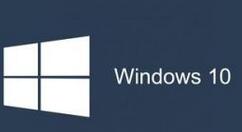
1、在桌面上,鼠标右键选择“新建→快捷方式”,如图所示:
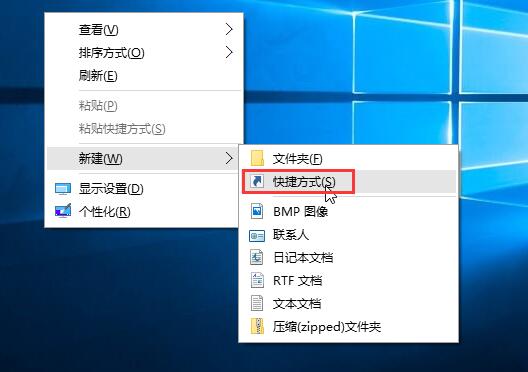
2、然后在界面中,输入“%windir%explorer.exe shell:::{4234d49b-0245-4df3-b780-3893943456e1}”(双引号不要复制进去),然后点击下一步即可,如图所示:
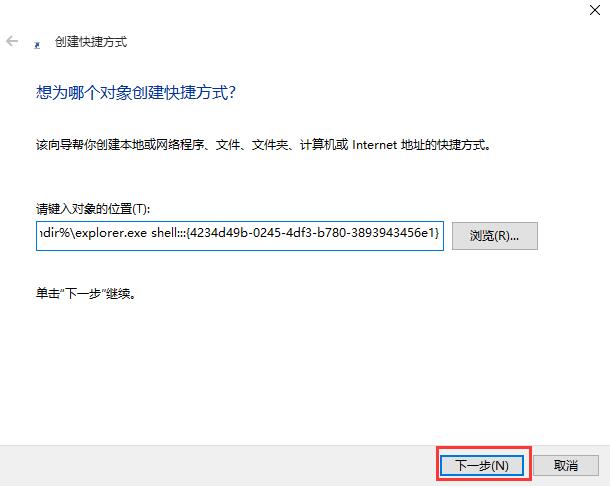
3、接着双击打开explorer.exe图标,在窗口中,点击Edge浏览器右键选择创建快捷方式,如图所示:
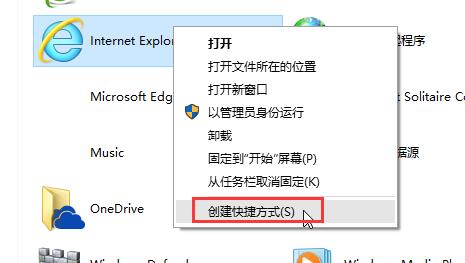
4、随后有提示,点击是即可,如图所示:
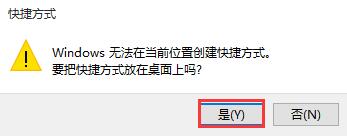
上文就讲解了win10自带浏览器添加到桌面的操作流程,希望有需要的朋友都来学习哦。